Win7打开与禁用系统桌面小工具设置方法
摘要:1、在Win7桌面空间处单击右键,在弹出菜单中选择小工具。2、在需要添加的小工具上单击右键,选择添加,比如小工具还是挺有特色的,选择添加后此...
1、在Win7桌面空间处单击右键,在弹出菜单中选择小工具。
2、在需要添加的小工具上单击右键,选择添加,比如小工具<幻灯片放映>还是挺有特色的,选择添加后此工具就会出现在win7的右侧桌面。

3、在右侧刚刚添加的幻灯片小工具上单击右键,点击“选择”,在这里可定义需要在右上角播放的图片目录,以及每张图片的显示时间。
4、便签小工具也不错,win7家庭版没有集成便签工具,一直是用这个工具在电脑记杂事,用第三步的方式添加。
5、小工具使用过程中,如果觉得小工具妨碍了工作,可在桌面空白处单击右键,选择“查看”,在右侧菜单不勾选“显示桌面小工具”,就可快速关闭左侧工具了。
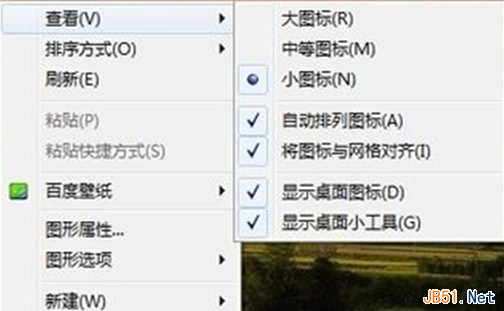
6、如果想彻底关闭小工具,可在组策略管理器中,将“关闭windows边栏”设置值改成启用。
【Win7打开与禁用系统桌面小工具设置方法】相关文章:
★ Win7系统启动软件提示无法定位动态链接库user32.dll问题解决方法
上一篇:
win7怎么查看电脑是多少位系统?
下一篇:
Win7底部框子上面的色彩咋样重整
